Dört Sayfayı Tek Sayfaya Sığacak Şekilde Kopyalama
Resimleri küçülterek dört orijinal sayfanın tek bir kağıda kopyalanmasını sağlayabilirsiniz. Dört farklı düzen kullanılabilir.
-
4'lü görünüm düzeni (4-on-1 layout) için Düzen 1 (Layout 1) seçildiğinde:
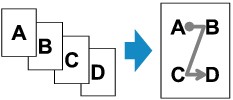
-
4'lü görünüm düzeni (4-on-1 layout) için Düzen 2 (Layout 2) seçildiğinde:
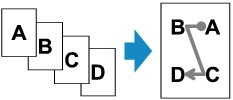
-
4'lü görünüm düzeni (4-on-1 layout) için Düzen 3 (Layout 3) seçildiğinde:
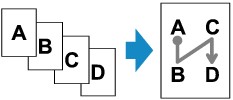
-
4'lü görünüm düzeni (4-on-1 layout) için Düzen 4 (Layout 4) seçildiğinde:
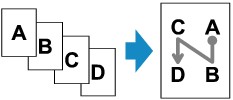
-
KOPYA (COPY) düğmesine basın.
Kopyalama bekletme ekranı görüntülenir.
-
Menü (Menu) düğmesine basın.
Kopyalama menüsü (Copy menu) ekranı görüntülenir.
-
Özel kopyalama (Special copy) seçeneğini belirlemek için

 düğmesini kullanın, ardından OK düğmesine basın.
düğmesini kullanın, ardından OK düğmesine basın. -

 düğmesini kullanarak 4'lü görünüm (4-on-1 copy) seçeneğini belirleyin ve ardından OK düğmesine basın.
düğmesini kullanarak 4'lü görünüm (4-on-1 copy) seçeneğini belirleyin ve ardından OK düğmesine basın.4'lü görünümde kopyalama için kullanılamayacak bir sayfa boyutu veya ortam türü ayarı seçilirse, LCD’de aşağıdaki mesaj görüntülenir.
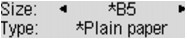
-

 düğmesine basarak sayfa boyutunu seçin, ardından OK düğmesine basın.
düğmesine basarak sayfa boyutunu seçin, ardından OK düğmesine basın. -

 düğmesine basarak ortam türünü seçin, ardından OK düğmesine basın.
düğmesine basarak ortam türünü seçin, ardından OK düğmesine basın.
-
-
Yazdırma ayarlarını ve yerleşimi belirtin.
Menü (Menu) düğmesine basın, ardından

 düğmesini kullanarak bir ayar öğesi seçin.
düğmesini kullanarak bir ayar öğesi seçin.4'lü görünüm düzeni (4-on-1 layout) seçeneğini belirleyin, OK düğmesine basın, ardından yerleşimi seçin.
 Not
Not-
LCD üzerindeki * (yıldız) işareti geçerli ayarları gösterir.
-
-
Orijinal belgeyi plaka camı üzerine veya ADF'ye yerleştirin.
-
 (-)
(-)  (+) düğmesini veya Sayı tuşlarını kullanarak kopya sayısını belirtin.
(+) düğmesini veya Sayı tuşlarını kullanarak kopya sayısını belirtin. -
Renkli kopyalama için Renk (Color) düğmesine veya siyah beyaz kopyalama için Siyah (Black) düğmesine basın.
-
Belge plaka camı üzerine yerleştirildiğinde:
Makine birinci ile üçüncü sayfa arasını taramayı bitirdiğinde aşağıdaki mesaj görüntülenir.
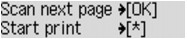
Taranacak başka sayfanız varsa bu sayfayı plaka camı üzerine yerleştirin ve ardından OK düğmesine basın. Makine kopyalama işlemini başlatır.
Taranacak başka sayfa yoksa kopyalamayı başlatmak için Ton (Tone) düğmesine basın. Makine kopyalama işlemini başlatır.
 Not
Not-
Yazdırırken kopyalama işini ekleyebilirsiniz.
-
-
Belge ADF’ye yüklendiğinde:
Bir sayfanın taraması tamamlandığında makine otomatik olarak diğer sayfayı taramaya başlar.
-
 Not
Not
-
Tarama sırasında LCD'de Bellek dolu (Memory is full) mesajı görüntülenirse, baskı kalitesini Standart (Standard) olarak ayarlayın veya belgedeki sayfa sayısını azaltın, ardından tekrar kopyalamayı deneyin. Sorun çözülmezse baskı kalitesini Taslak (Draft) olarak ayarlayın ve tekrar kopyalamayı deneyin.


